Cara Mengisi Kode Pajak Di Dalam Accurate 5 mungkin bagi Sobat Acis cara ini sangatlah mudah. Namun, bagi sebagian orang khusus nya pemula yang baru saja mengetahui Software Akuntansi Accurate 5 artikel ini begitu penting.
Program Accurate 5 yang begitu banyak fitur dan modul-modul, membuat artikel ini begitu penting untuk dibuat. Karena, kita sebagai manusia tidak semata-mata langsung menghafal seluruh Sistem Accurate 5 hanya sekali mencoba saja, apalagi dengan belajar otodidak yang hanya sementara membuat kita jadi harus lebih banyak berlatih, sedangkan ini berhubungan dengan Software Akuntansi yang harus ada seorang ahli agar kita cepat tanggap dalam memahami system Accurate.
Nah, bagian kalian yang ingin mencoba Training Accurate dengan pemahaman yang baik, pelatihan dengan tenaga profesional kalian dapat mencoba melihat hubungi situs web kami gratis klik disini.
Berikut kami akan menjelaskan Cara Mengisi Kode Pajak Di Dalam Accurate 5:
1. Buka Aplikasi Accurate 5 yang sudah anda install di computer anda, dan akan muncul seperti dibawah ini :
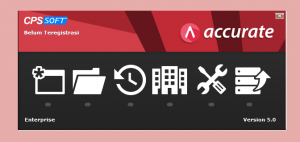
2. Buka data sample atau data yang sudah disediakan oleh aplikasi Accurate 5
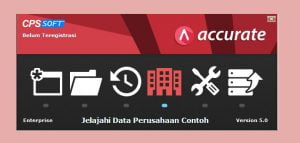
3. Isi dulu pengguna dan kata kunci untuk membuka data base seperti dibawah ini :
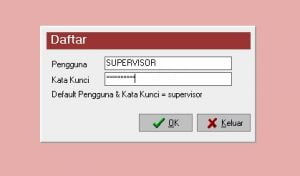
4. Selanjutnya, kalian akan masuk ke halam utama dari Software Akuntansi Accurate , lalu klik pada fitur “Daftar”.
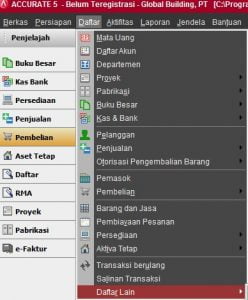
6. Lalu, kalian pilih Kode Pajak
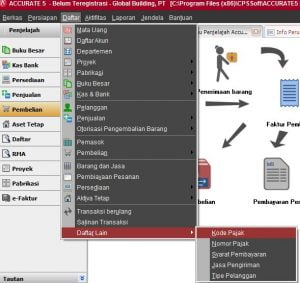
7. Setelah kalian klik Kode pajak, kalian pilih fitur “Baru” seperti gambar yang ada dibawah ini:
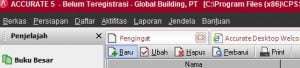
8. lalu akan muncul gambar seperti dibawah ini, jika kalian ingin membuat kode pajak seperti contoh dibawah kami sudah membuat contoh nya.
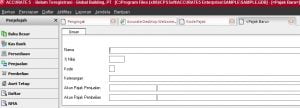
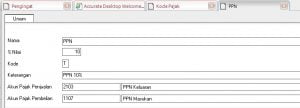
Bagaimana sobat Acis? Sudah mengerti Cara Mengisi Kode Pajak Di Dalam Accurate 5. Kami yakin kalian yang sedang membaca artikel ini pasti akan langsung mengerti tutorial yang sudah kami jelaskan dalam pembahan kali ini. Sangat mudah bukan?
Demikian penjelasan mengenai Cara Mengedit Info Perusahaan di Accurate 5 jika Anda kurang jelas bisa menghubungi kami kembali. Kami adalah konsultan penjualan resmi untuk Accurate Software untuk seluruh Indonesia mulai dari Aceh, Padang, Jambi, Bengkulu, Medan, Palembang, Bangka Belitung, Serang, Jakarta, Bandung, Semarang, Surabaya, Bali, Pontianak, Balikpapan, Manado, Makasar sampai Jayapura. Dapatkan info lebih lanjut dari kami dengan menghubungi email marketing@acisindonesia.com atau telp 021-29018652 dengan Tim Solution Expert kami yang siap membantu Anda.


